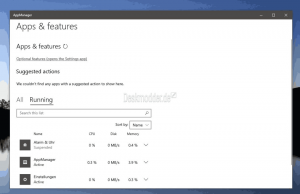Habilitar ou desabilitar atualizações em conexões monitoradas no Microsoft Edge
Como habilitar ou desabilitar atualizações em conexões monitoradas no Microsoft Edge
O Microsoft Edge tem uma nova opção. O navegador agora pode descobrir se você está usando uma conexão limitada e interromper o download de suas atualizações para economizar largura de banda e reduzir o custo do plano de dados. Cabe ao usuário habilitar ou desabilitar esta opção.
Propaganda
O Microsoft Edge agora é um navegador baseado em Chromium com uma série de recursos exclusivos, como Leia em voz alta e serviços vinculados à Microsoft em vez do Google. O navegador já recebeu algumas atualizações, com suporte para ARM64 dispositivos. Além disso, o Microsoft Edge ainda oferece suporte a várias versões antigas do Windows, incluindo Windows 7. Verificação de saída Versões do Windows compatíveis com Microsoft Edge Chromium. Finalmente, os usuários interessados podem baixar Instaladores MSI para implantação e personalização.
O Microsoft Edge verifica automaticamente as atualizações e as instala por padrão para garantir que o usuário tenha a versão mais recente de instalação do Microsoft Edge. A partir da versão Microsoft Edge Canary 89.0.726.0, agora você pode habilitar ou desabilitar o download automático de atualizações do Microsoft Edge em redes limitadas.
O que é uma conexão medida
Uma conexão medida é uma conexão à Internet que tem um limite de dados definido pelo usuário ou ISP. As conexões de dados celulares são um bom exemplo, pois muitas vezes vêm com um limite de dados. Além disso, o Windows 10 define as conexões de celular medidas por padrão. Além disso, você pode definir as conexões de rede Wi-Fi e Ethernet como medidas, que não são definidas por padrão.
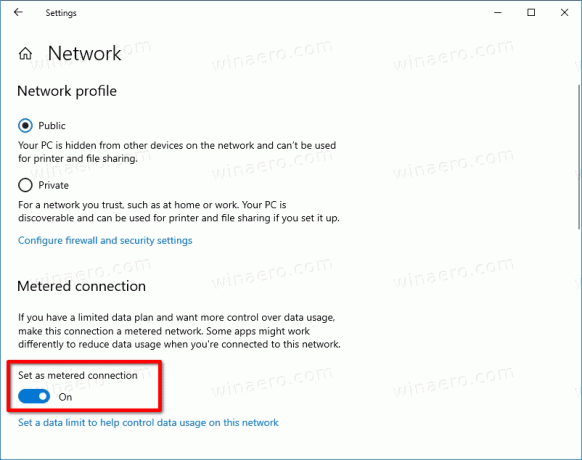
Quando uma conexão é definida como medido, previne a maioria das atualizações de ser baixado e instalado. O Windows não instala atualizações em conexões limitadas, incluindo Atualizações de assinatura do Defender. Além disso, alguns aplicativos se comportam de maneira diferente quando você está em uma conexão limitada, por exemplo, OneDrive. Algumas informações extras podem ser encontradas no Documentos da Microsoft local na rede Internet.
Finalmente, o Microsoft Edge agora segue esta política e pode parar de receber suas atualizações na conexão medida.
Esta postagem mostrará como habilitar ou desabilitar o download de atualizações em redes limitadas no Microsoft Edge.
Para habilitar ou desabilitar atualizações em conexões monitoradas no Microsoft Edge
- Abra o Microsoft Edge.
- Clique no botão Configurações (Alt + F) e selecione Definições do menu.

- À esquerda, clique em Sobre o Microsoft Edgeou cole na barra de endereço
edge: // settings / help. - Habilite ou desabilite a opção Baixar atualizações em conexões limitadas para o que você quiser.
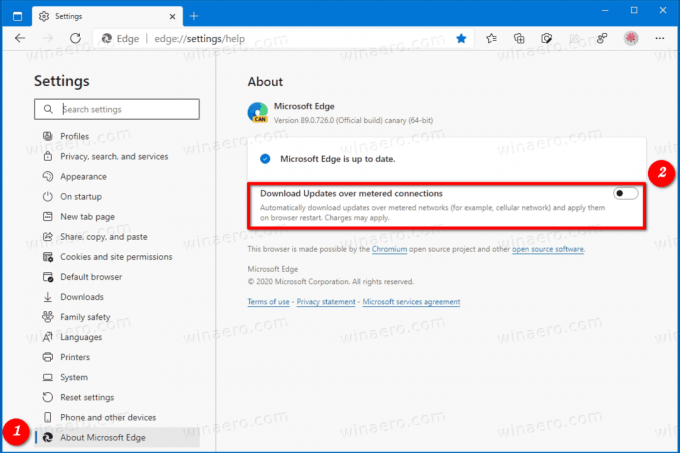
- Agora você pode fechar a guia Configurações do Microsoft Edge.
É isso
Resumo
A adição do Baixar atualizações em conexões limitadas opção é uma mudança bem-vinda para o Microsoft Edge. Ao usar esta opção, alguns usuários podem economizar muito dinheiro. Na verdade, os baseados em Chromium geralmente têm instaladores com mais de 40 MB. Portanto, pode ser uma economia notável de dados quando você está usando uma conexão de celular.
No momento em que este livro foi escrito, a opção estava disponível no Edge Canary. Em breve, ele alcançará o canal Dev e, eventualmente, se tornará acessível a todos.